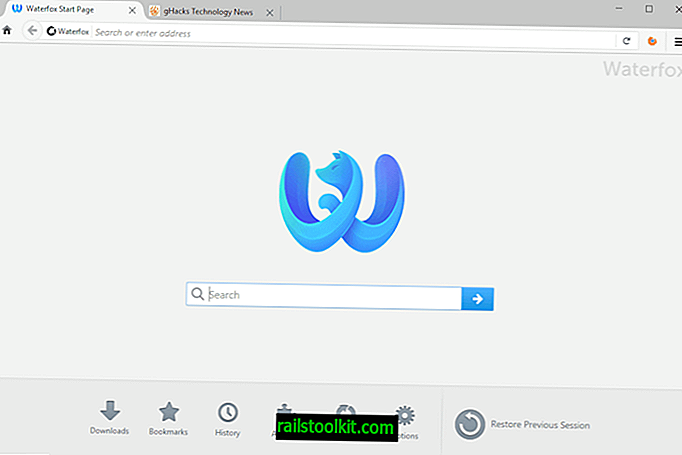Ko v računalnik namestite Windows 10 na novo ali ga zaženete prvič, če je vnaprej nameščen z računalnikom, ustvarite prvi uporabniški račun med tem postopkom.
To je glavni račun v sistemu in je privzeto nastavljen za skrbniški račun, vendar ni edini, ki je ustvarjen med tem postopkom.
Windows 10 samodejno ustvari dva dodatna uporabniška računa, ki sta privzeto neaktivna. To so:
- Račun gostov
- Skrbniški račun
Prvi je račun gostov, ki ga je Microsoft oblikoval za uporabnike, ki dostopajo do naprave, vendar nimajo stalnega računa.
Računi gostov so zelo omejeni, saj ni mogoče namestiti programske ali strojne opreme ali spreminjati sistemskih nastavitev.
Skrbniški račun
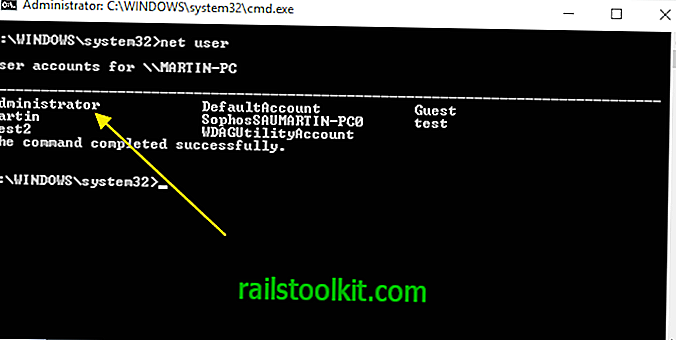
Drugi račun, ki ga najdete prednameščeno v kateri koli napravi Windows 10, je skrbniški račun.
Privzeto je neaktiven in ga je treba omogočiti, preden ga lahko uporabite. Čeprav sploh ni potreben, se pogosto uporablja za odpravljanje težav ali administrativne namene, ko je omogočen.
Bistvena razlika med skrbniškim računom uporabnika in vgrajenim skrbniškim računom je, da prvi prejme pozive UAC, drugi pa ne. Prvi uporabniški račun, ki ga ustvari dejanski uporabnik sistema ob prvem zagonu, je neizpolnjen skrbniški račun, medtem ko ima vgrajeni skrbniški račun povišan račun.
Relativno enostavno je omogočiti ali onemogočiti račune v napravah Windows 10, če se prijavite s skrbniškim računom. Ne morete spreminjati uporabniškega računa, če se prijavite z običajnim računom in nimate dostopa do skrbniškega računa v sistemu.
Proces vključuje zagon niza ukazov iz povišanega poziva ukazne vrstice. Privzetega skrbniškega računa v napravah Windows 10 ni mogoče aktivirati z možnostmi, povezanimi z računom, ki jih najdete v aplikaciji Nastavitve, saj privzeti računi tam niso navedeni.
Omogočite skrbniški račun
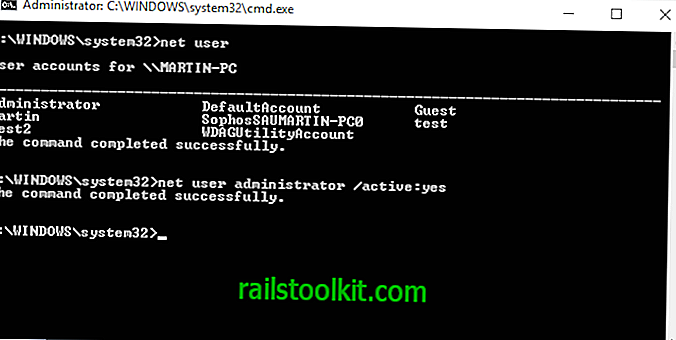
Če želite omogočiti skrbniški račun sistema Windows 10, storite naslednje (upoštevajte: to deluje tudi v starejših različicah sistema Windows):
- Tapnite tipko Windows. To bi moralo odpreti začetni meni ali vas pripeljati do vmesnika začetnega zaslona, odvisno od nastavitve sistema Windows 10 v sistemu.
- Vnesite cmd in počakajte, da se prikažejo rezultati.
- Z desno miškino tipko kliknite rezultat ukaznega poziva (cmd.exe) in v kontekstnem meniju izberite »zaženi kot skrbnik«. Preden začnete cmd.exe, pridržite tipko Shift in Ctrl.
- Zaženite ukaznega neto uporabnika, da prikažete seznam vseh uporabniških računov v sistemu. Kot enega od računov bi morali videti skrbnika.
- Če želite aktivirati neaktivni skrbniški račun, zaženite ukaz ukaznega neto uporabnika / aktivno: da
- Windows vrne "Ukaz uspešno izveden", če je bila operacija uspešna. Preverite črkovanje in ali ste v povišanem vmesniku ukaznega poziva, če prejmete sporočila o napaki.
- Če želite omogočiti tudi račun gosta, zaženite ukazni uporabnik net guest / active: da
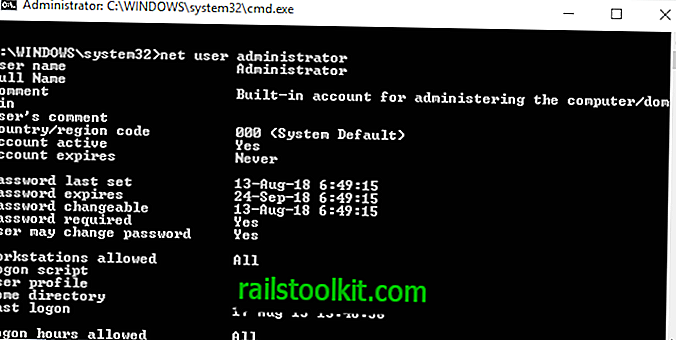
Preverite, ali je račun aktiviran, tako da v ukazni vrstici zaženete neto skrbnika uporabnika. Če želite preveriti stanje računa, potrdite "račun je aktiven".
Spremenite geslo skrbniškega računa
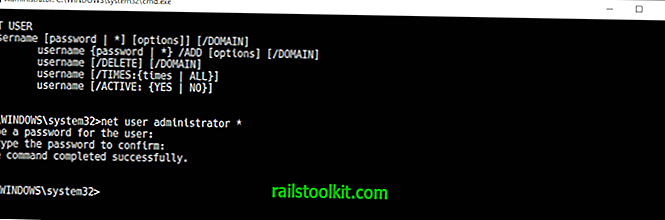
Po zagonu zgoraj navedenih ukazov je skrbniški račun aktiven, kar pomeni, da se lahko v sistem prijavite z njim. Privzeto ni zaščiteno z geslom, kar pomeni, da ga lahko vsi, ki imajo lokalni dostop do sistema, uporabijo za prijavo vanj. Čeprav je to ugodno, lahko to predstavlja tudi varnostno tveganje.
Zelo priporočljivo je, da ga zaščitite z geslom. To lahko storite tudi v ukazni vrstici:
- Vnesite neto skrbnika * in pritisnite Enter.
- Dobi se poziv za geslo. Vnesite želeno geslo in spet, ko vas prosimo, da ga drugič vtipkate za potrditev.
Onemogočite skrbniški račun
Če želite kadar koli onemogočiti račune, uporabite naslednji ukaz:
- V povišanem ukaznem pozivu: neto skrbnik uporabnika / aktiven: ne
Drugi ukazi zainteresiranih so:
- Neto skrbnik uporabnikov - v ukazni vrstici prikaže podatke o uporabniškem računu.
- Neto uporabniško ime / izbrisati - Izbriše uporabniško ime v sistemu. To ne deluje z vgrajenimi računi.
Nasvet: če imate operacijski sistem Windows 8, si oglejte ta priročnik, ki vas bo vodil po postopku v tej različici sistema Windows.
Opomba : Naslednji dve metodi delujeta dobro, vendar sta na voljo samo v profesionalni in Enterprise različici operacijskega sistema Windows 10.
Uporaba lokalnih uporabnikov in skupin
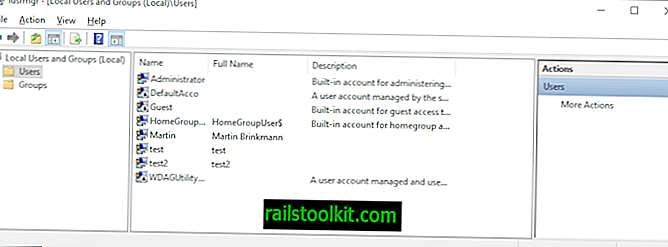
Uporabniki sistema Windows, ki raje delajo z uporabniškimi vmesniki namesto ukaznega poziva, lahko za upravljanje računov uporabljajo vgrajeno orodje Lokalni uporabniki in skupine.
- Aktivirajte meni Start v sistemu.
- Vnesite lusrmgr.msc in izberite rezultat, ki vam ga bomo vrnili.
- V levi stranski vrstici kliknite levi gumb "Uporabniki". Na desni strani dobite seznam vseh računov lokalnega sistema.
- Z desno miškino tipko kliknite Skrbnik in v kontekstnem meniju izberite Lastnosti.
- V oknu Lastnosti skrbnika odstranite kljukico »Račun je onemogočen« in kliknite »Uporabi«, nato pa v redu.
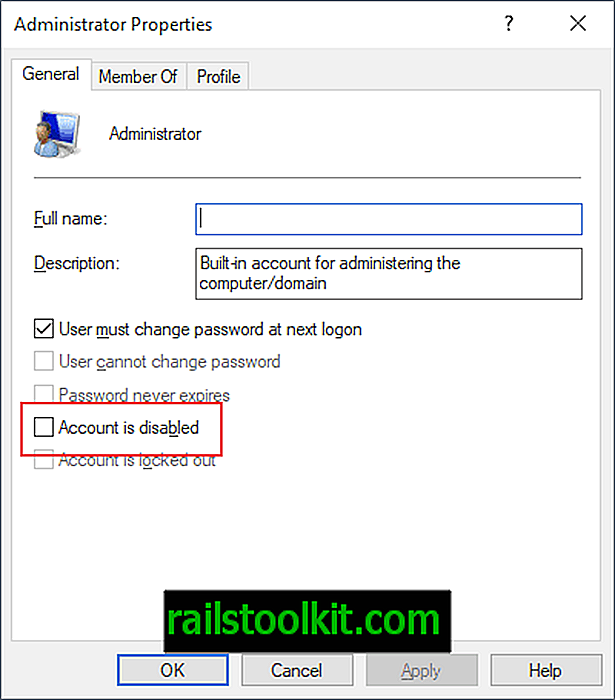
Metoda aktivira skrbniški račun na napravi Windows 10.
Uporaba varnostnih pravil
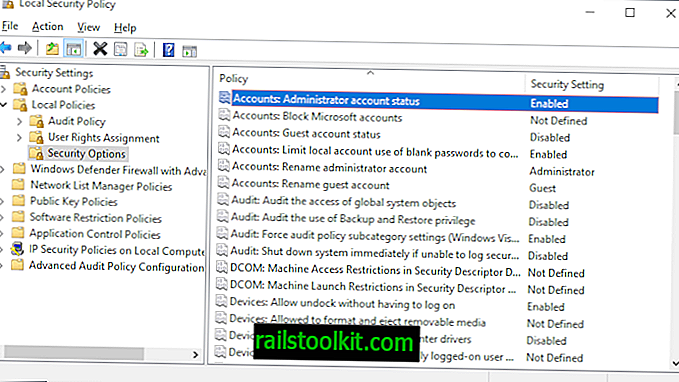
Druga možnost za spremembo stanja vgrajenega skrbniškega računa v napravah Windows 10 je uporaba varnostnih pravilnikov:
- Aktivirajte Start meni.
- Vnesite secpol.msc in izberite rezultat, da naložite lokalni varnostni pravilnik.
- Pojdite na varnostne nastavitve> Lokalne politike> Varnostne možnosti.
- Pravilnik »Računi: stanje skrbniškega računa« določa, ali je lokalni skrbniški račun omogočen ali ne. Preverite "Varnostna nastavitev in preverite, ali je onemogočena ali omogočena.
- Dvokliknite pravilnik in izberite »Omogočeno«, da omogočite račun.
- Izberite ok in zaprite lokalno varnostno politiko.